В мобильной фотографии Google Камера считается чем-то вроде символа качества и даже немного статуса. А куда принято первым делом рассылать все самые классные фотки со смартфона? Правильно, в соцсети!
Такая уж нынче мода — делиться со всем миром эпизодами из личной жизни и всем прочим. Даже есть такое мнение, что эта самая мобильная фотография давно стала всего лишь одним из элементов социальных сетей.
И, похоже, мнение это не так уже далеко от реальности, поскольку даже в Google его приняли к сведению.
Не пропустите: ЕСЛИ КАМЕРА ИЗ-ЗА СООБЩЕНИЙ НЕ ОТКЛЮЧАЕТСЯ И РАЗРЯЖАЕТ СМАРТФОН
В итоге, с последним апдейтом в фирменной «Камере» Pixel-ей (начиная с версии v.7.x) появилась специальная функция, с помощью которой её можно привязать сразу к 3 разным соцаккаунтам и оперативно отправлять туда новые фотки прямо из самого приложения.
То бишь, сфоткал, тут же тапнул значок приложения нужной соцсети — и фотография уже там. Быстро, удобно и по-современному!
как включить функцию быстрой отправки фото в Google Камере
Значит, запускаем приложение «Камера» и далее:
- сначала свайпом сверху вниз от верхней кромки экрана открываем «шторку» быстрых настроек камеры, тапаем там значок «Настройки» («шестеренка» в самом низу) и на экране настроек приложения жмем «Публикация в социальных сетях«;
- включаем эту функцию (если она еще не включена);
- тут же появится список тех мобильных приложений соцсетей, которые уже есть в смартфоне:
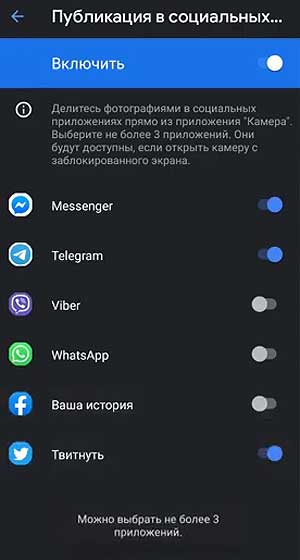
- из них выбираем от 1 до 3 аккаунтов, куда планируем в дальнейшем засылать фотки — переводим слайдер рядом с названием в положение «Вкл«.
Не пропустите: САМЫЕ НЕОБХОДИМЫЕ ФОТОПРИМОЧКИ ДЛЯ КАМЕРЫ IPHONE СВОИМИ РУКАМИ
Собственно, на этом всё. Закрываем «Настройки«, возвращаемся на главный экран «Камеры» и просто снимаем. По факту получения новой фотки в нижем меню, над значком превьюшки появится стрелочка.

Тапаем эту стрелочку и получаем еще одно меню со значками выбранных до этого соцсетей. Тапаем любой — и фотография автоматом приаттачится к новому сообщению на страничке в соответствующем аккаунте.
Добавляем комментарий (или не добавляем), редактируем фотографию (если нужно) и публикуем.

